Cómo arreglar GroupMe que no funciona en iPhone
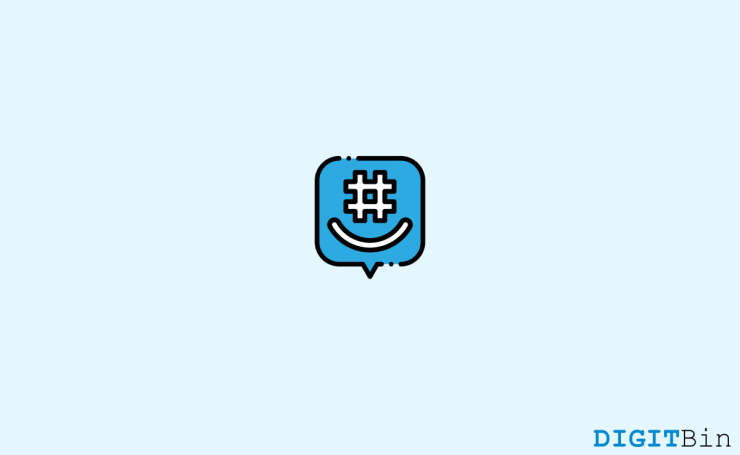
Introducción
Con el auge de aplicaciones de mensajería como WhatsApp y Signal, Microsoft lanzó GroupMe para ofrecer mensajería instantánea, grupos personalizados, stickers y difusión de mensajes. GroupMe también funciona mediante SMS en algunos países, lo que ayuda a usuarios sin smartphone.
Aun así, desde su lanzamiento han surgido múltiples problemas reportados por usuarios de iPhone: la app no carga, los mensajes no se actualizan, la sesión no inicia o la aplicación se cierra inesperadamente. Este artículo reúne causas habituales, pasos de resolución y buenas prácticas para volver a usar GroupMe en iPhone.
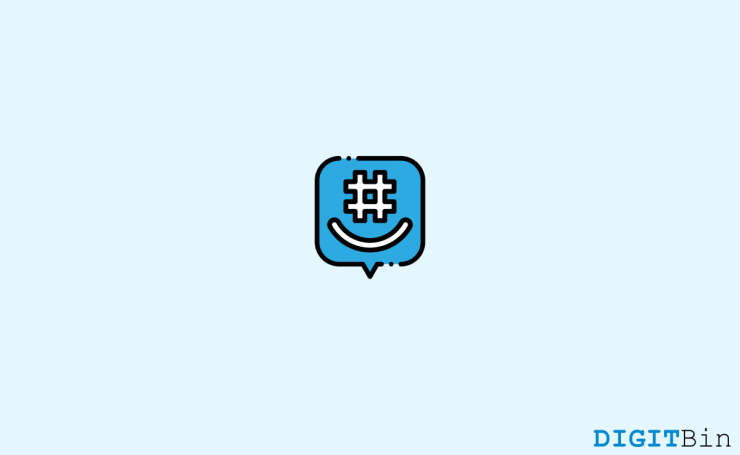
Importante: GroupMe requiere conexión activa a Internet. Antes de aplicar las soluciones a la app, confirma que tu red Wi‑Fi o datos móviles funcionan correctamente.
Síntomas comunes
- La app no carga o queda en una pantalla en blanco.
- Mensajes que no se actualizan.
- Cierres inesperados (crashes).
- Error de inicio de sesión.
- Audio o vídeo que no se reproducen o cargan lentamente.
Causas frecuentes
- Conectividad inestable (Wi‑Fi o datos móviles).
- Configuración de VPN o firewall que bloquea conexiones.
- Hora y zona horaria incorrectas en el dispositivo.
- Modo de bajo consumo que restringe procesos en segundo plano.
- Versión de iOS o de la app obsoleta.
- Problemas temporales en los servidores de GroupMe.
Pasos rápidos (soluciones prioritarias)
- Comprueba la conexión a Internet (abre una web o reproduce un vídeo corto).
- Fuerza el cierre de GroupMe y vuelve a abrirla.
- Reinicia el iPhone.
- Desactiva VPN si está activa.
- Activa la hora automática.
- Desactiva el Modo de bajo consumo.
- Actualiza iOS y la app desde App Store.
- Reinstala GroupMe (elimina y descarga de nuevo).
Soluciones detalladas paso a paso
Reiniciar el iPhone
Reiniciar soluciona muchos fallos temporales de memoria o servicios:
- Mantén pulsado el botón lateral hasta que aparezca la opción Deslizar para apagar.
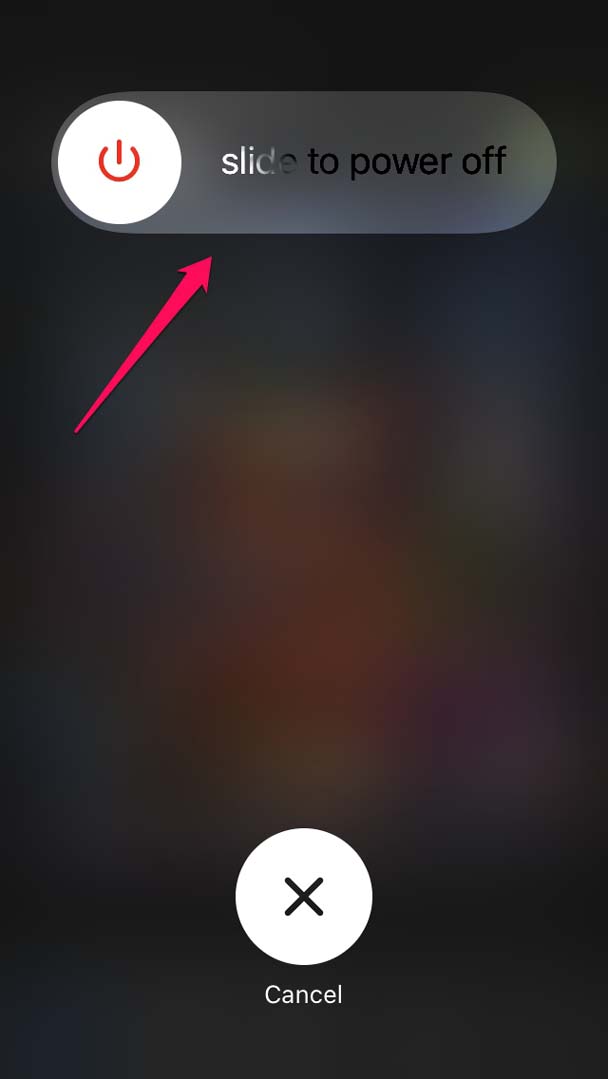
- Apaga el iPhone, espera 10–15 segundos y enciéndelo de nuevo.
Nota: si tu iPhone no responde, realiza un reinicio forzado según el modelo.
Desactivar VPN
Las conexiones VPN pueden cambiar rutas o bloquear puertos que usa la app:
- Abre la app Ajustes y busca la opción VPN.

- Desactiva la VPN y vuelve a probar GroupMe.
- Si el problema se resolvió, revisa la configuración del servidor VPN o consulta con tu proveedor de VPN.
Consejo: algunas VPN permiten excluir apps de túnel (split tunneling). Actívalo si es posible.
Ajustar fecha y hora automáticamente
Hora incorrecta puede causar fallos en la autenticación y en la verificación TLS:
- Abre Ajustes > General.
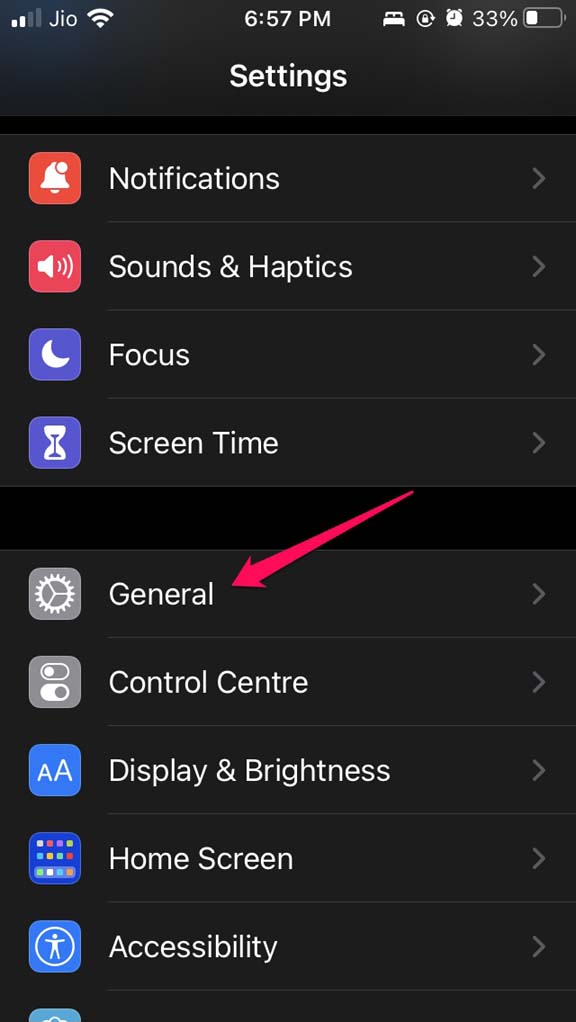
- Toca Fecha y hora.
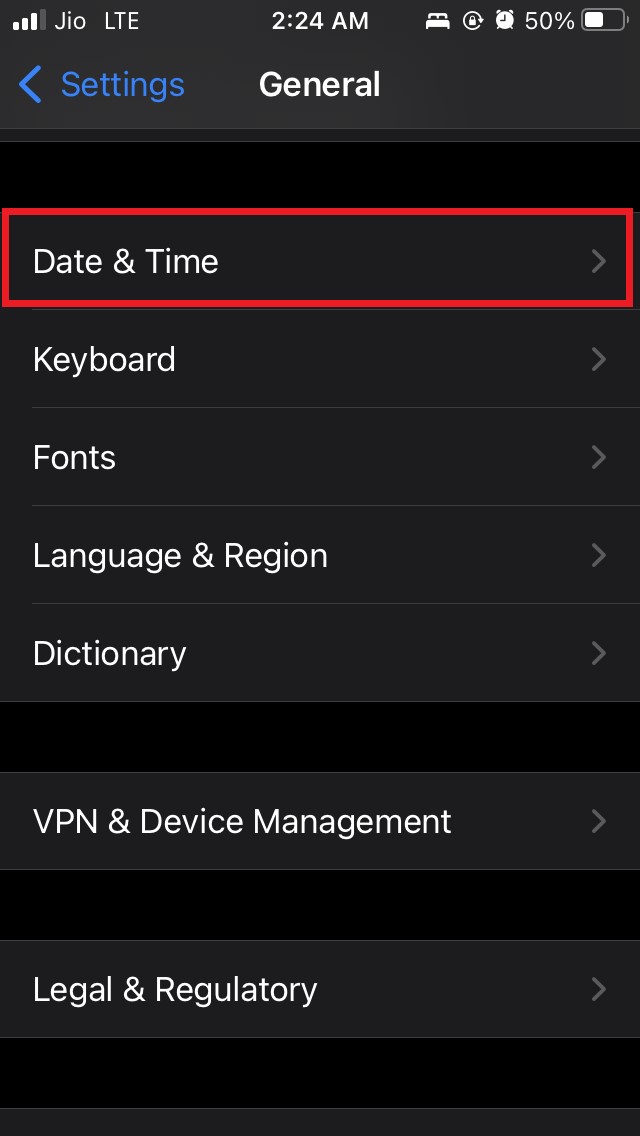
- Activa Ajustar automáticamente.

- Cierra App Store y vuelve a abrirla si tenías problemas con la actualización.
Desactivar Modo de bajo consumo
Este modo limita tareas en segundo plano que GroupMe puede necesitar:
- Abre Ajustes > Batería.
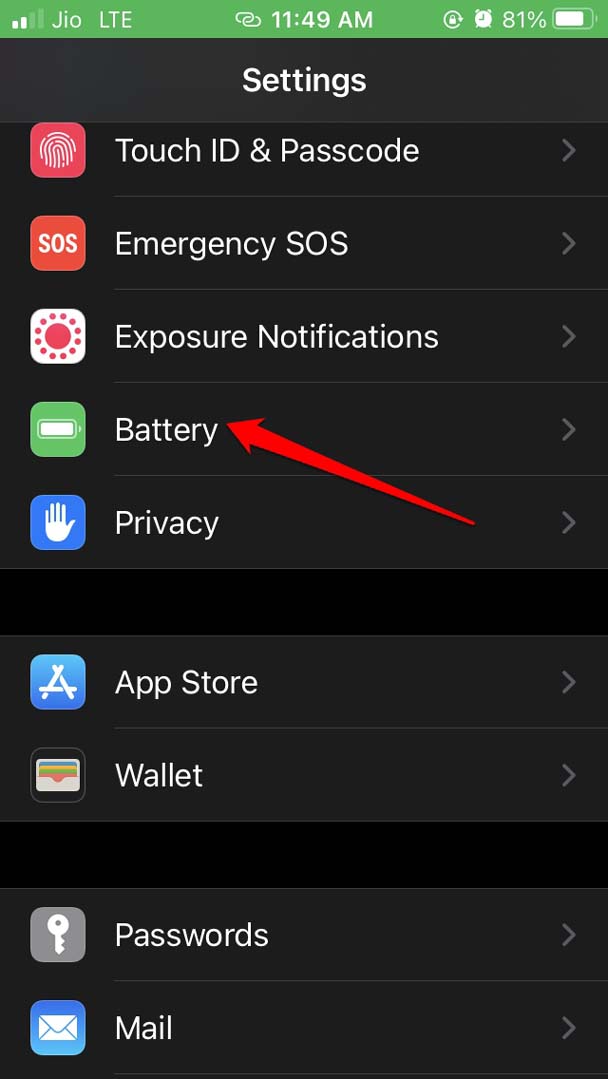
- Desactiva la opción Modo de bajo consumo.
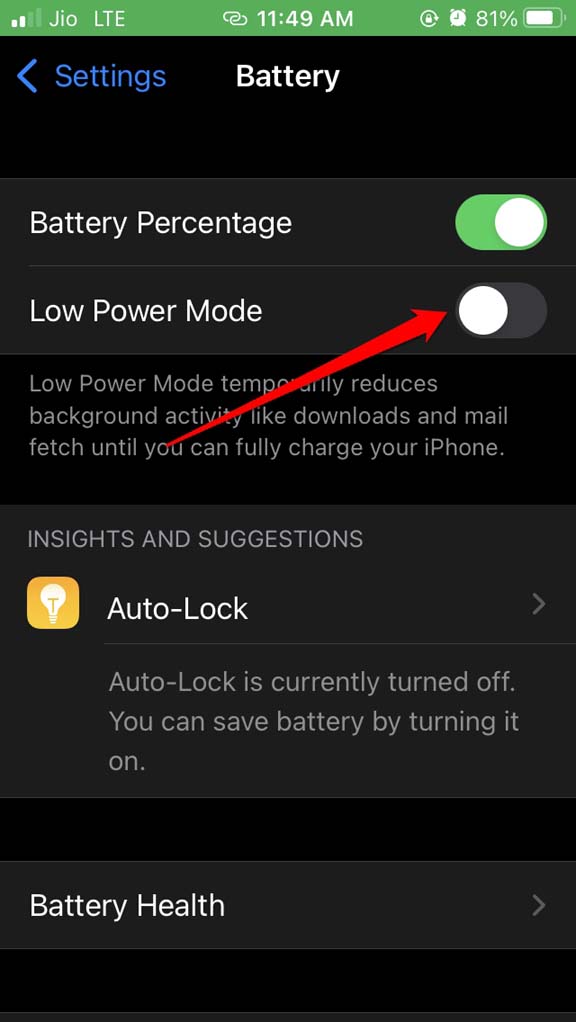
Reparar pantalla en blanco o cierres (crashes)
Si GroupMe muestra una pantalla en blanco o se cierra:
- Fuerza el cierre de la app (arrastra hacia arriba en el selector de apps).
- Reinicia el iPhone.
- Actualiza la app desde App Store.
- Si el problema continúa, elimina la app y vuelve a instalarla.
Importante: antes de desinstalar, asegúrate de que conoces las credenciales de tu cuenta o que has activado la recuperación por SMS/correo.
Problemas de inicio de sesión o cuenta
Si no puedes entrar:
- Comprueba tus credenciales y el método de acceso (correo, teléfono, cuentas sociales).
- Si usas Facebook o Google para iniciar sesión, verifica esas cuentas y sus permisos.
- Si piensas que tu cuenta está bloqueada o suspendida, contacta con el soporte de GroupMe.
- A veces el problema es del servidor. Espera unas horas y vuelve a intentar.
Consejo: prueba iniciar sesión en groupme.com desde el navegador para aislar si el fallo es de la app.
Problemas con audio o vídeo
Si los archivos multimedia no cargan o se escuchan mal:
- Sube o baja el volumen del teléfono.
- Prueba con auriculares para descartar altavoz defectuoso.
- Si el vídeo aparece borroso, verifica la calidad de la conexión a Internet.
- Cierra otras apps que consuman ancho de banda o CPU.
Verificación de versiones y compatibilidad
GroupMe funciona mejor en versiones modernas de iOS. Recomendación: iOS 14 o superior; actualiza a la última versión disponible para tu modelo. Para comprobar: Ajustes > General > Actualización de software.
Checklist de resolución rápida (lista de verificación)
- Reiniciar la app.
- Reiniciar el iPhone.
- Desactivar VPN.
- Activar Ajustar automáticamente en Fecha y hora.
- Desactivar Modo de bajo consumo.
- Actualizar GroupMe en App Store.
- Actualizar iOS.
- Reinstalar GroupMe si procede.
Mini‑metodología para diagnosticar el fallo (3 pasos)
- Aislar: ¿sucede solo en tu iPhone o también en web/otro dispositivo?
- Reducir variables: desactiva VPN, cambia a otra red Wi‑Fi o a datos móviles.
- Resolver o escalar: si se resuelve, documenta el cambio; si no, recopila registros básicos (versión iOS, versión de app, pasos reproducibles) y contacta soporte.
Diagrama de decisión (flujo rápido)
flowchart TD
A[GroupMe no funciona] --> B{¿La app carga?}
B -- Sí --> C{¿Mensajes se actualizan?}
B -- No --> D[Reiniciar app y iPhone]
D --> E{¿Sigue fallando?}
E -- Sí --> F[Desactivar VPN y Modo bajo consumo]
E -- No --> END[Comprobado]
C -- Sí --> END
C -- No --> G[Verificar red y hora automática]
G --> H{¿Sigue sin actualizar?}
H -- Sí --> I[Reinstalar app y actualizar iOS]
H -- No --> END
I --> J{¿Acceso denegado al iniciar sesión?}
J -- Sí --> K[Verificar credenciales / Soporte]
J -- No --> ENDCuándo no ayudará esta guía (contraejemplos)
- Si el problema es un fallo masivo del servidor de GroupMe, las acciones locales no solucionarán nada hasta que el servicio vuelva.
- Si la cuenta está suspendida por incumplimiento de normas, solo soporte puede reactivar la cuenta.
- Si el iPhone tiene daño físico en antena/Wi‑Fi o fallos de hardware, será necesario servicio técnico.
Buenas prácticas y prevención
- Mantén iOS y apps actualizadas.
- Evita usar versiones beta del sistema si dependes de la app para trabajo.
- Configura un método de recuperación (correo o SMS) para tu cuenta.
- Documenta los pasos que hiciste antes de cada fallo para facilitar soporte.
Caja de datos clave
- Requisitos mínimos: iOS 14+ recomendado.
- Operación: requiere conexión a Internet (Wi‑Fi o datos móviles).
- Medidas de recuperación comunes: reinicio, reinstalación, actualizar iOS/app.
Glosario en una línea
- VPN: conexión privada que redirige el tráfico de red.
- Modo de bajo consumo: ajuste de iOS que reduce actividad en segundo plano.
- Ajustar automáticamente: sincroniza fecha y hora con la red.
Preguntas frecuentes
¿Por qué GroupMe no me deja iniciar sesión si mi contraseña es correcta?
Comprueba que no estés usando un método de inicio distinto (por ejemplo, iniciar con Google o Facebook). Verifica también la conexión y que la app esté actualizada.
¿Puedo usar GroupMe sin Internet?
En la mayoría de funciones necesitas Internet. En algunos países GroupMe puede enviar/recibir mensajes por SMS, pero depende de la configuración regional y del número asociado.
¿Qué hago si la app sigue mostrando pantalla en blanco?
Forzar cierre, reiniciar el iPhone, desactivar VPN y, si persiste, reinstalar la app. Si sigue igual, prueba en otro dispositivo o en la versión web.
¿Cómo contacto soporte si mi cuenta está bloqueada?
Busca la opción de ayuda/contacto en la web de GroupMe o intenta recuperar acceso desde la app; incluye versión de iOS, versión de la app y descripción precisa del problema.
Resumen final
Si GroupMe no funciona en tu iPhone sigue el checklist: comprueba conexión, reinicia app y dispositivo, desactiva VPN, activa hora automática, desactiva modo de bajo consumo y actualiza iOS y la app. Si nada funciona, recopila información (versiones, pasos reproducibles) y contacta con soporte. Muchos problemas son temporales o se resuelven con una reinstalación.
Gracias por leer. Si tienes una solución que funcionó para ti, compártela en los comentarios para ayudar a otros usuarios.
Nota
Evita compartir información sensible en foros públicos (contraseñas, códigos de verificación). La recuperación de cuenta suele requerir verificación por teléfono o correo.
Materiales similares

Podman en Debian 11: instalación y uso
Apt-pinning en Debian: guía práctica

OptiScaler: inyectar FSR 4 en casi cualquier juego
Dansguardian + Squid NTLM en Debian Etch

Arreglar error de instalación Android en SD
